資料來源.以下文章為轉錄文章
http://tieba.baidu.com/p/3625474524
法國的愛好者整合的 recalboxOS是一個開源的作業系統。基於Linux發行版本,為RaspberryPI的ARM處理器進行了優化,集合多個街機和掌機家機模擬器。
recalbox支持Atari 2600, NES, Game Boy, Game Boy color, Game Boy Advance, Super Nintendo, Master System, Megadrive (Genesis), FBA, iMame4all, PCEngine, MSX1/2, PSX, Sega SG1000, Sega CD, Sega 32x, Famicom Disk System, Scummvm模擬器。
主介面功能功能表:
1、一鍵進入KODI媒體中心;
2、超頻設置;
3、WIFI設置;
4、聲音輸出設置;
5、有線/無線手柄設置;
其他特點:
默認啟動emulationstation,可更改啟動進入KODI;
支援GPIO搖杆控制;
支援熱鍵快捷,支援即時存檔操作;
默認HDMI輸出,可更改config.txt輸出AV複合介面;
網路資料夾共用,包含ROM和即時存檔資料夾;
安裝系統教程
你可以用FAT32格式化SD卡,安裝recalboxOS。
https://www.sdcard.org/downloads/formatter_4/
從這個位址下載recalboxOS系統最新版。
https://github.com/digitalLumberjack/recalbox-os/releases
解壓recalboxOS.zip檔,解壓縮所有檔複製到你的SD卡根目錄。recovery.img等檔必須在根目錄。
然後插上HDMI線接顯示器(電視),啟動樹莓派,將進入noobs啟動介面,安裝recalboxOS。裝好重啟就可以玩了。
---------------------------------------------------------------------------------------------
使用手冊 v1
I -第一次使用
II - 配置
A - 控制器
1 - 無線控制器
2 – 適配
3 - 添加USB控制器
4 - 按鈕映射
5 - 鍵盤映射
6 - GPIO 程式設計介面
7 - 配置Retroarch模擬器
B - 系統設置
C - 聲音設置
D - 網路設置
III – EmulationStation綜合模擬平臺
IV - 在遊戲中
A - 保存即時存檔
B - 特殊命令
V - 系統更新
VI - wifi網路功能
A - 如何添加遊戲
B - Scummvm 遊戲
C - 截圖
D - 備份即時存檔
VII - Kodi媒體中心
VIII - 故障排除
A - 無線控制器
B - 其他
C - 硬重定(重裝系統)
D - Root 管理員訪問
IX - recalbox.conf設定檔詳解
---------------------------------------------------------------------------------------------
I - First use第一次使用
你要有:
1、樹莓派1型(B或B+)或2型
2、HDMI高清電視線
3、micro USB 電源適配器1.5A
4、usb有線手柄或PS3無線手柄
5、高清顯示器或高清電視(老式CRT電視必須配置好後才能用)
詳細步操作:
第一步,必須做的第一件事是用HDMI高清線連接到電視。(接老電視AV複合輸出須手動修改config.txt配置,增加sdtv_mode參數)
第二步,然後插上USB供電。推薦用5伏2安的手機充電器供電。
第三步,插上一個usb鍵盤,第一次必須用鍵盤配置手柄映射,設置xbmc需要滑鼠。(支援ps2介面轉usb的轉接器式鍵盤滑鼠)只要配置好手柄今後就不需要接鍵盤了。
第四步,如果想關機,按下start啟動按鍵,選quit退出,選shutdown關閉系統。預設鍵盤控制,回車是START,空格是SELECT,A是BACK,S是OK。
第五步,確認系統關閉後拔掉電源。
II- 配置
本系統可以使用2個無線控制器。同時相容USB控制器和PS3手柄。
A- 控制器
1- 無線控制器
支持PS3和XBOX手柄。必須使用藍牙適配器來連接無線手柄。必須先用usb線接到樹莓派進行適配後才能使用。
2– 無線適配
為了適配無線手柄,先用USB線接到樹莓派上,等待10秒。再拔下PS3手柄,按HOME鍵。
3- 添加USB控制器
當然可以用USB遊戲手柄控制器。
大多數型號都相容。包括街機搖杆,飛行搖杆,甚至各種自製usb設備。
當你插上USB手柄,在已配置好的控制器上按START(或鍵盤的回車)選擇“Configure Inputs輸入設置”。
然後按照說明進行操作。如果沒有多餘的按鈕分配給hotkey熱鍵,就用select鍵。多重作用。
最後返回配置介面,給玩家分配一個控制器,就行了。
(鍵位佈局參考SFC超級任天堂控制器,此外增加一個類比搖杆,L2和R2,一個熱鍵。)
4- 按鍵映射
對於6按鍵手柄,可以完全還原本來佈局。
對於2按鍵手柄,就只能設置B和A。還是選個按鍵多點的手柄吧。
5- 鍵盤映射
如果沒有控制器,那就用鍵盤控制,回車是START,空格是SELECT,A是BACK,S是OK。
6- GPIO 控制器
可以使用街機遊戲搖杆和按鈕直接接在樹莓派的GPIO排針上。必須在設定檔啟動此功能。
更多資訊參考 https://github.com/DigitalLumberjack/mk_arcade_joystick_rpi
7- 配置Retroarch模擬器
可以用快速鍵 Hotkey + B打開配置功能表。保存就用“退出時保存設置”。
III– EmulationStation模擬平臺
系統會自動啟動ES類比平臺。(沒有添加遊戲rom的模擬器不顯示)
ES前端操作命令:
A -> Select確認執行
B -> Back返回
Start -> Menu菜單
Select -> Options設置
R -> 下一頁
L -> 前一頁
X ->啟動XBMC媒體中心快速鍵
系統已經安裝好BIOS和一些小遊戲,選個遊戲開始懷舊吧。可在xbmc設置中切換中文介面顯示,字體亞洲。
IV- 在遊戲中
A- 保存即時存檔
模擬器允許保存即時存檔。好處是完全無視遊戲存檔點。有很多即時存檔插槽可用。
B- 特殊命令
遊戲中可以用特殊命令。
按下熱鍵和以下按鍵:
Y -> 保存即時存檔
X -> 載入即時存檔
Start -> Quit退出
B -> Menu菜單
Up -> 前一個即時存檔插槽
Down -> 下一個即時存檔插槽
L1 -> 截圖
Right -> 遊戲提速
街機模擬器無即時存檔功能,Select是投幣,Start開始。
FBA進入測試功能表(選難度)同時按L1+R1+Select鍵,Start功能,A確認。
如果Mame的熱鍵設置的是Select,就用R1 + Start退出。
任何遊戲中可以用hotkey+start快速鍵退回到ES模擬平臺
VI- 網路功能
插上網線連接路由器,電腦可以流覽樹莓派的共用資料夾。或者只用一根網線直連電腦,還可共用上網(更改網路介面卡,右鍵設置共用)。
A- 添加遊戲到樹莓派
複製遊戲檔到相應資料夾。
不支持遊戲壓縮包,必須解壓縮下載的壓縮檔。
支援的模擬遊戲檔案格式:
Nes : .nes
MasterSystem : .sms
Super Nes : .smc .sfc
Megadrive : .md
PlayStation : .img .iso .bin
Game Boy Advance : .gba
Mame : .zip
FBA : .zip
Atari 2600 : .a26 .bin
MSX : .mx1 .mx2 .rom
PcEngine : .pce .iso
GameBoy : .gb .gbc
Sega SG1000 : .sg
Sega CD : .cue
B- Scummvm盧卡斯遊戲
要玩盧卡斯遊戲,必須解壓,增加一個名稱檔。這樣遊戲才會出現在前臺,可自定改名。
查找檔短名稱 http://scummvm.org/compatibility/
C- 截圖
模擬器中用熱鍵Hotkey+L1抓圖。PNG檔保存在共用資料夾中的"screenshots截圖”目錄下,可以在網路上訪問。
D- 備份即時存檔
如果你想備份即時存檔,你可以複製“sauvegardes”資料夾的所有檔到其他地方。建議定期備份。
VII- Kodi 媒體中心
按下控制器上的X按鈕,可以啟動XBMC媒體中心。從菜單退出,將返回recalbox。
IX- recalbox.conf設定檔
在共用系統目錄下麵有個system系統目錄,裡面有設定檔。可以修改es類比平臺主功能表沒有包含進去的一些設置選項。
在系統的完整位置 /recalbox/share/system/recalbox.conf
可以修改哪些選項
● 隱藏媒體中心
● 系統啟動預設進入媒體中心
● 關閉X鍵啟動媒體中心
● enable GPIO joystick drivers as mk_arcade, marqs DB9 and gamecon.啟用GPIO的某些控制器驅動
● 設置無線網路的SSID名稱和金鑰
● 設置音訊輸出(HDMI和耳機複合)
● 設置語言(覆蓋ES設置)
● 鍵盤配置
● 設置時區
● 使xboxdrv替代內核驅動
● 禁用更新檢查
● 改變遊戲中的解析度
只用刪除選擇要啟用的項目語句前的“;”符號就可以了。
連接到CRT電視複合輸出(AV)
如果你想連接recalbox到老CRT顯像管電視,就需要一個RCA轉接頭插孔
要知道,一般的攝像機視頻輸出可能會在右音訊插頭(紅色)。注意樹莓派的video視頻輸出是在地線左邊。
插上鍵盤,按住shift開機啟動,進入noobs介面,按E鍵打開編輯啟動設定檔,對照你將使用的AV輸出(不用輸入這四句)
sdtv_mode=0 普通NTSC
sdtv_mode=1 日版 NTSC – 無底座
sdtv_mode=2 普通PAL
sdtv_mode=3 巴西版 PAL – 525/60 rather than625/50, different subcarrier
加一句以強制複合AV輸出(或修改已經存在的語句),就像這樣:
sdtv_mode=0 視訊模式一普通
NTCSsdtv_aspect=1 視頻畫面比例4:3
hdmi_ignore_hotplug=1 即便檢測到HDMI顯示器也要使用混合模式(推薦設0關閉,如果同時連接兩種輸出,則HDMI優先)
hdmi_force_hotplug=0 即便沒有檢測到HDMI顯示器也要使用HDMI(設0為關閉,檢查已有語句)
![clip_image001[1] clip_image001[1]](https://blogger.googleusercontent.com/img/b/R29vZ2xl/AVvXsEgwojKpj-W3qloYzsy3zYn8z9lYgQmUphs0gUKQTrIH3ipmcDmVTyyTMFPpDRZ_P6HmyW8-BrReq7CtZoV0gYzZpw74Oh0C0DucTC6ZLNeX83ZRVeQwiYQ5eqvDKD2KzjGSenW21Sz1bdU-/?imgmax=800)



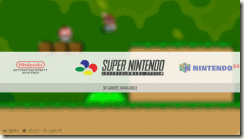




讚!
回覆刪除